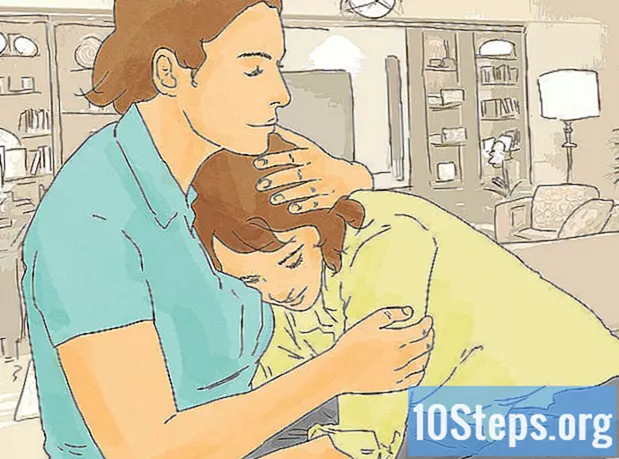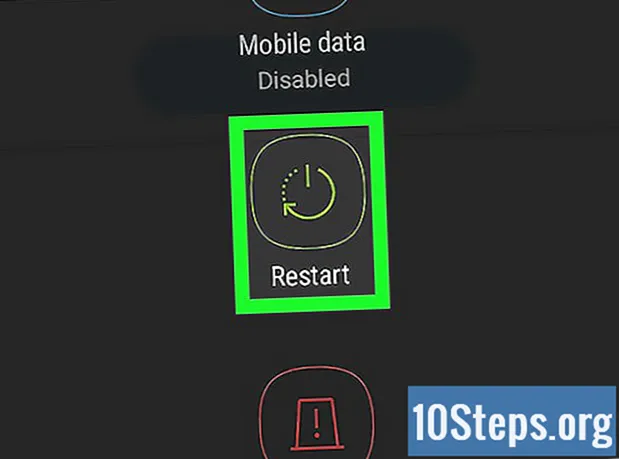
Innehåll
Den här artikeln innehåller tips om hur du frigör RAM (eller "random space memory" eller till och med slumpminne, på engelska), den del av datorn eller smarttelefonsystemet som är avsedd för att köra program. Du kan göra flera saker: stäng öppna program för att frigöra utrymme eller starta om enheten; om du har en iPhone eller Android-enhet kan du använda specifika ytterligare knep (oavsett om du vill stänga öppna program eller inte). Slutligen, om du har en Samsung Galaxy, kan du använda enhetens underhållstjänst för att optimera din RAM-användning.
Steg
Metod 1 av 4: På Windows
, längst ned till höger på skärmen.
- Högerklicka på ikonen för programmet du vill stänga i fönstret som öppnas.
- klicka in Stänga och bekräfta.

.- klicka in På av
.
- klicka in Omstart.
Metod 2 av 4: På Mac

.- Skriv det aktivitetsövervakare och dubbelklicka Aktivitetsövervakare.
- Välj programmet du vill stänga på CPU-fliken.
- Klicka på X, i det övre högra hörnet av varje programfönster och i Tvinga stängning.
.
- klicka in Systeminställningar ....
- klicka in Användare och grupper och sedan till ditt användarnamn till vänster.
- klicka in Inloggningsobjekt.
- Avmarkera fältet bredvid varje objekt som du inte vill att din Mac ska starta automatiskt på.
- Klicka vid behov på låsikonen längst ned till vänster i fönstret och ange lösenordet innan du avmarkerar objektet.

.- Skriv det terminal och dubbelklicka Terminal i resultatlistan.
- Skriv det sudo rensning och tryck ⏎ Återvänd.
- Ange lösenordet och tryck ⏎ Återvänd.
.
- klicka in Omstart....
- klicka in Omstart... igen.
Metod 3 av 4: På iPhone
i det övre högra hörnet av rullgardinsmenyn.
- Om du inte har en Samsung Galaxy är det ingen mening att följa nästa steg.
klicka in Enhetsunderhåll. Alternativet finns längst ner på skärmen och öppnar Device Maintenance-programmet.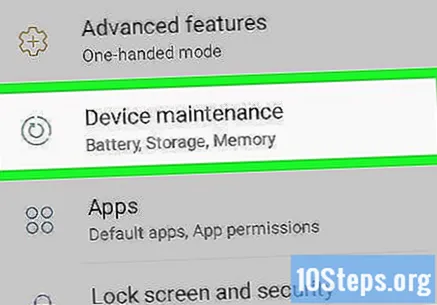
klicka in Minne. Alternativet finns längst ner på skärmen.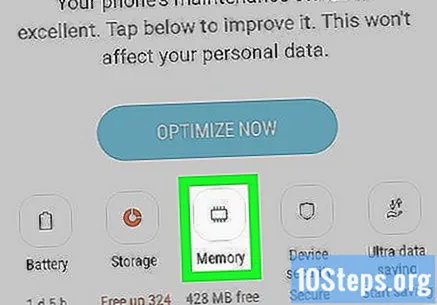
klicka in STÄDA NU. Alternativet är mitt på sidan och börjar rengöra RAM-minnet.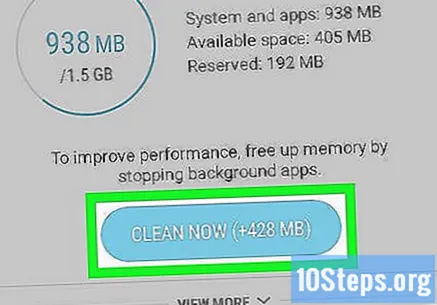
Vänta tills RAM-minnet är tomt. När bilden i mitten av skärmen försvinner blir RAM-minnet på Samsung Galaxy lättare.
Starta om Samsung Galaxy om det behövs. Om enheten förblir långsam startar du om den för att se om den löser problemet. För att göra detta, tryck på strömbrytaren i några sekunder och klicka Omstart dubbelt.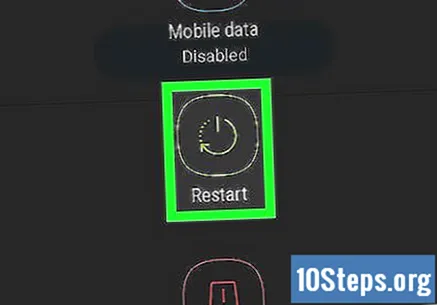
Tips
- Ofta stänger du bara några program och väntar några minuter på att tömma RAM-minnet på din dator eller mobila enhet.
Varningar
- Det är inte säkert att tömma RAM-minnet på de flesta Android-enheter, eftersom detta påverkar batteribesparing och livslängd - eftersom enheten vid återanslutning måste öppna applikationerna istället för att återuppta lagrad information.